
Sind Sie für den Social-Media-Auftritt Ihres Unternehmens verantwortlich? Türmen sich die Projekte auf Ihrem Schreibtisch? Lechzen Sie nach ein wenig (digitalem) Support und intelligenten Helferlein, die den Arbeitsalltag einfacher, fließender und effizienter machen? Wir hätten da ein paar Tipps für Sie!
1. The Great Suspender
Ist Google Chrome Ihr Standard-Browser? Wenn Sie gerne viele Tabs offen haben und dazwischen hin und her springen, haben Sie sicher schon bemerkt, dass die Tabs viel Energie ziehen und Ihr System ziemlich lähmen können. Das kostenlose Plug-in The Great Suspender stoppt Webseiten, sich im Hintergrund immer wieder neu zu laden. In der Erweiterung können Sie verschiedene Einstellungen vornehmen. Zum Beispiel, dass sämtliche Tabs nach 20 Sekunden Nichtbenutzung „eingefroren“ werden, dass Tabs automatisch niemals geladen werden, wenn Ihr Laptop nicht am Stromkabel hängt, oder dass ausgewählte Seiten von den Regeln ausgeschlossen sind. Außerdem können Sie wählen, ob Seiten erst dann wieder neu geladen werden, wenn Sie explizit klicken, oder ob das automatisch funktionieren soll.
2. Soovle
Soovle unterstützt Sie dabei, zugkräftige Keywords für Ihre Blogposts oder Ihre Werbung zu finden. Außerdem ermöglicht der kostenlose Dienst erhellende und manchmal auch amüsante Einblicke, wie unterschiedlich Suchergebnisse zwischen verschiedenen Suchmaschinen und sozialen Plattformen ausfallen. Wenn Sie einen Suchbegriff auf soovle.com eintippen, bekommen Sie unter anderem die Ergebnisse von Google, YouTube, Bing, Yahoo!, Wikipedia, Amazon, eBay und Netflix angezeigt. Rechts oben finden Sie auf der Seite den Begriff „engines“. Dort können Sie aus über zwei Dutzend verschiedenen Zielseiten auswählen. Allerdings funktioniert dieses Tool bislang nur mit englischen Suchbegriffen.
3. HiddenMe
Kamen Sie schon mal in die Verlegenheit, dass Gäste vor der Tür standen und Sie nicht aufgeräumt hatten? Wir wetten, Sie haben einfach ratzfatz herumliegende Kleidungsstücke in den Schrank geworfen, stimmt’s? Genauso flink und diskret können Sie auch Ihren Desktop vorübergehend „aufräumen“. Das kostenlose Mac-Tool HiddenMe versteckt mit einem Klick alle Icons auf Ihrem Desktop. Wenn Sie zum Beispiel eine Präsentation halten oder Ihren Bildschirm teilen, dann müssen Sie damit vorher ganz praktisch nicht händisch Icons aussortieren.
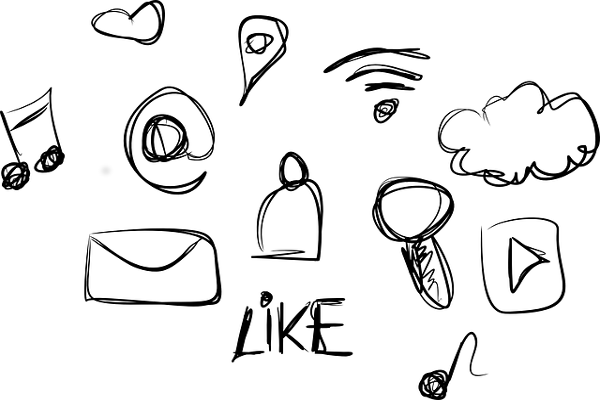
4. Noisli
So putzig sich der Name anhört, so wundervoll klingt das, was das Gratis-Tool Noisli macht: eine angenehme Audiokulisse schaffen. Wenn Sie mal wieder das Gezeter der Kolleginnen am Nachbarschreibtisch nervt oder der Praktikant gegenüber unüberhörbar an seinen mitgebrachten Karottensticks knabbert, dann schafft Noisli im Webbrowser oder als iOS-App Abhilfe. Wählen Sie zwischen sanftem Regenplätschern, Café-Geklimper, Kaminfeuerknistern ... Ist das nicht ein akustischer Gute-Laune-Boost?
5. Legend
Für alle, die gerne digital basteln und spielen: Mit Legend können Sie ein Bild mit einem darübergelegten, animierten Text kreieren – und das sogar ganz einfach mit Ihrem Smartphone. Text tippen, Animation wählen, Farbe und Filter aussuchen und schließlich ein Hintergrundfoto oder -video einfügen. Und dann die Minivideos auf Instagram, Facebook und Twitter teilen. Die iOS-App gibt’s für 1,99 Euro.
6. OneShot
Sie lesen gerne und möchten Ihre Erkenntnisse in die Welt schreien? Geht ganz einfach, übersichtlich und professionell mit OneShot, einer kostenlosen iOS-App. Damit machen Sie Screenshots von Text und Bildern, teilen sie ganz leicht auf Twitter und geben damit hilfreiche Gedanken und Tipps ohne großen Aufwand weiter. Sämtliche Screenshots, die Sie auf Ihrem Mobilgerät gemacht haben, werden Ihnen in OneShot angezeigt. Wählen Sie die gewünschte Aufnahme, schneiden Sie den gewünschten Abschnitt heraus und highlighten Sie die wichtigsten Sätze in einer Farbe Ihrer Wahl. Danach können Sie den Ausschnitt als Bild sogar direkt aus OneShot tweeten – und verlieren damit keine der wertvollen 140 Zeichen.
7. Hooks
Wo früher die Sekretärin an die Chefzimmertür klopfte, um auf einen anstehenden Termin hinzuweisen, greift heute Hooks. Oder so ähnlich. Die Gratis-App erinnert Sie nämlich an alles, woran Sie sich erinnern wollen. Wenn Sie Hooks mit einem Twitter-Hashtag füttern, bekommen Sie in Zukunft immer eine Benachrichtigung, sobald jemand diesen Hashtag tweetet. Es gibt Hunderte Kanäle, z. B. Musik, Sport, Wetter, Aktienkurse, Lottozahlen ... und sogar einen, der Sie über das Erscheinen eines neuen Films auf Netflix informiert. Also: App installieren und die Sekretärin Wichtigeres erledigen lassen.
8. OneTimeSecret.com
Müssen Sie ab und zu einmal etwas Vertrauliches teilen? Also etwas richtig Geheimes? Total top secret? Dann ist OneTimeSecret.com Ihr vertrauenswürdiger Partner! Auf der Website können Sie in ein Textfeld eine Nachricht, einen Link ein Passwort oder welche Botschaft in Zeichen auch immer eingeben und eine möglichst komplizierte Passphrase eintippen. Als nächsten Schritt erstellt OneTimeSecret.com auf einen Klick einen geheimen Link, der nur ein einziges Mal funktioniert und danach sofort wieder gelöscht wird. Mailen Sie diesen Link an die Kontaktperson Ihrer Wahl und teilen Sie ihr auf einem anderen Weg, z. B. per Telefon, die Passphrase mit. Damit kann der Adressat die Nachricht entschlüsseln. Wir finden: echtes James-Bond-Feeling am Arbeitsplatz!
9. TwitShot
Mit TwitShot sparen Sie sich das zeitaufwendige Kramen nach Bildern sowie das Speichern und Hochladen in Ihre Twitter-Nachrichten. Als Website, Erweiterung für Chrome oder iOS-App ermöglicht TwitShot, Ihren Tweet inklusive einer URL einzutippen. Daraufhin durchwühlt TwitShot die genannten Seite und stellt Ihnen sämtliche Bildvarianten darauf zur Verfügung. Dann müssen Sie einfach nur noch aufs gewünschte Motiv klicken, und schon ist’s in Ihren Tweet integriert.
10. Dropbox für Gmail
Installieren Sie die kostenlose Dropbox-Erweiterung in Chrome und hängen Sie damit ganz einfach und schnell Dateien aus Ihrer Dropbox an E-Mails in Gmail an. Per Klick auf das kleine Dropbox-Symbol können Sie die gewünschten Dateien und Ordner direkt aus der Dropbox in die E-Mail einfügen – genauso, wie Sie es vom Datenhochladen von Ihrer eigenen Festplatte gewohnt sind.
11. Inbox Pause
Brauchen Sie ab und zu auch dringend mal eine Pause vom Sie-haben-eine-neue-E-Mail-Gong? Dann können Sie entweder den Ton abschalten oder – viel schlauer – Inbox Pause nutzen. Der Dienst hält sozusagen als Türsteher von Gmail sämtliche neuen E-Mails davon ab, in den Posteingang zu wandern. Zusätzlich können Sie den Empfängern automatisch mitteilen lassen, dass Ihr Gmail-Posteingang gerade eine Kaffeepause macht. Das ist nicht nur angenehm, wenn Sie gerade höchst konzentriert an einem Projekt arbeiten müssen, sondern natürlich auch nach Feierabend oder im Urlaub.
12. PopClip
Mit PopClip gibt es nun etliche Funktionalitäten für Ihren Mac, die Sie normalerweise nur in iOS finden. Markieren Sie einen gewünschten Textabschnitt in Ihrem Schreibprogramm. Per Mausklick zeigt Ihnen das Clipboard-Text-Management-Werkzeug eine Reihe an möglichen Aktionen an, wobei „eine Reihe“ leicht untertrieben ist. Fast 150 Dinge können Sie nun mit dem gewählten Wort oder Abschnitt anstellen, z. B. in Großbuchstaben setzen, sich einen Begriff im Lexikon oder Wörterbuch anzeigen lassen, einen Dateipfad im Finder oder einen Link im gewählten Browser öffnen, im Internet suchen ... Damit Übersicht in den mannigfaltigen Aktionen herrscht, können Sie das Menü nach eigener Priorität sortieren. PopClip lässt sich als Gratisversion testen.
13. Google Trends
Wäre es nicht großartig zu wissen, nach welchen Themen aktuell im Netz gesucht wird und ob diese Themen gerade voll im Trend liegen oder das Interesse daran schon wieder abflaut? Es ist großartig! Google Trends ermöglicht nämlich genau das. Auf der Website können Sie ein Keyword eintippen und dessen Suchhistorie ab dem Jahr 2004 anzeigen lassen bzw. auch mehrere Keywords miteinander vergleichen. Ausgespuckt werden die Ergebnisse in übersichtlichen Diagrammen. Außerdem können Sie nach den Begriffen nur in bestimmten Ländern, Regionen oder Städten suchen lassen und bekommen ebenfalls verwandte Suchanfragen und deren Suchvolumen angezeigt.
14. Tailor
Arbeiten Sie gerne mit Screenshots? Und knipsen Sie diese gerne auf Ihrem Smartphone? Dann kennen Sie vermutlich die Problematik, dass nicht alles auf den kleinen Bildschirm passt. Die Gratis-App Tailor für iOS schafft intelligente Abhilfe. Tailor schneidert aus kleinen Screenshots einen großen passend und nahtlos zusammen. Sie laden dafür einfach kleine Schnipsel in die App. Das funktioniert z. B. mit Blogposts, Social-Media-Posts, Chat-Konversationen und großen Bildern auf Pinterest – so können Sie ein Foto auch in höchster Auflösung festhalten.
15. Tiny Scan Pro
Tiny Scan Pro verwandelt mithilfe Ihres Smartphones das Foto eines Dokuments in einen Scan. Die perfekte Lösung, wenn Sie gerade keinen Scanner zur Hand haben und z. B. ein Dokument unterschreiben müssen und es dann per E-Mail versenden wollen. Unterlagen, Belege, Notizen usw. landen damit als hochwertige PDFs auf Ihrem Telefon – ganz nach Wunsch in Farbe, Graustufen oder Schwarz-Weiß. Von dort aus können Sie sie z. B. auch in Ihre Dropbox laden. Die App funktioniert auf dem Smartphone wie auf dem Tablet mit iOS und Android und kostet 3,99 Euro.
16. Firefox Web Shortcuts
Strg plus c kennen Sie. Und natürlich auch Strg plus v, a, f und z. Im Firefox-Browser funktionieren aber noch unzählig viele pfiffige Tastenkombinationen mehr! Drücken Sie z. B. Strg, Shift und m (Windows), um zu sehen, wie eine Website in der Mobilversion aussieht. Auf dieser Seite sind alle Tastenkürzel aufgelistet – für Windows, Mac und Linux. Nichts wie ran an die Tasten!
17. Paletton
Sind Sie dafür verantwortlich, Fotos zu herauszusuchen und fürs Posten in Social Media zu optimieren? Oder haben Sie sich schon einmal gefragt, welche Farben zu den bereits verwendeten auf Ihrer Website passen? Dann sollten Sie unbedingt Paletton ausprobieren. Diese Website hilft Ihnen, harmonische Farben für Fotos auszusuchen, wenn Sie Bildbearbeitungstools wie z. B. PicMonkey anwenden. Auf paletton.com sehen Sie einen großen Farbkreis. Wählen Sie eine, drei oder vier Farbtöne – rechts davon bekommen Sie sofort die passenden Komplementärfarben angezeigt. Außerdem können Sie mit Paletton u. a. auch die RGB-Entsprechungen für Ihre Farben finden. Unser Prädikat: sehr ästhetisch!
18. The Stocks
Bleiben wir noch kurz beim Thema Bild. Die Website thestocks.im bietet Ihnen einen großartigen Pool an hochauflösenden, kostenlosen, hochwertigen Stock-Fotos. Jeden Tag kommen neue dazu. Dort finden Sie von Landschaften über Architektur bis hin zu Tieren zu fast jedem Thema ein passendes Bild. Auf der Seite einfach mal zu stöbern schafft auch den angestrengten Augen und dem Brummschädel an einem stressigen Arbeitstag eine wohltuende Auszeit!
19. Schicken Sie sich doch selbst mal was
Haben Sie auch schon erlebt, dass Ihnen eine brillante Idee im Vorderhirn aufpoppte, aber Sie gerade keinen Notizzettel parat hatten und der Gedanke später einfach wieder verschwunden war? Vielleicht sitzen Sie gerade auch im Auto und können gar nicht schreiben, obwohl sogar ein Notizblock auf dem Beifahrersitz liegt. Oder Sie joggen gerade durch den Wald. Wenn Sie in diesem Moment Ihr iPhone dabei haben, dann schicken Sie sich doch einfach eine Sprachnachricht, die Ihr Telefon in Text umwandelt.
Siri ist dabei ihr bester Freund. Ob Sie eine wichtige Passage in dem Podcast, den Sie gerade hören, später mit Ihren Kollegen teilen wollen, sich daran erinnern lassen möchten, am nächsten Dienstag zu einem Kick-off-Meeting einzuladen, oder das grandiose Layoutkonzept für den neuen Blog, das Ihnen gerade an der Waldluft in den Sinn kam, nicht vergessen wollen, erzählen Sie es Siri. Danach macht Ihr iPhone mit dem weiter, was Sie gerade getan haben, vielleicht besagten Podcast hören oder sich beim Joggen mit den Foo Fighters motivieren. Und sobald Sie wieder einen konzentrierten Blick auf Ihr Display werfen können, lesen Sie dort, was Sie vorher Siri diktiert haben.
Weitere Blog-Empfehlungen zu Social Media:





